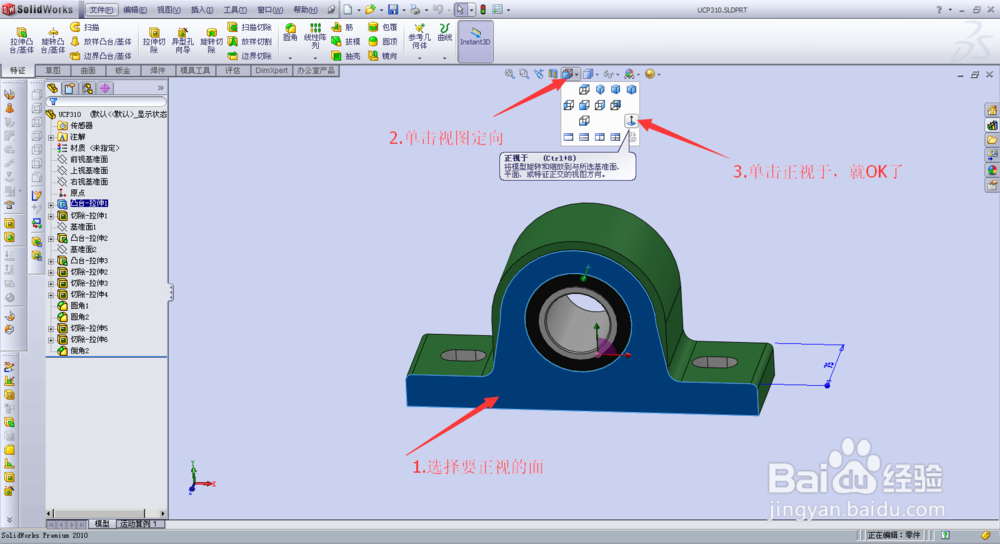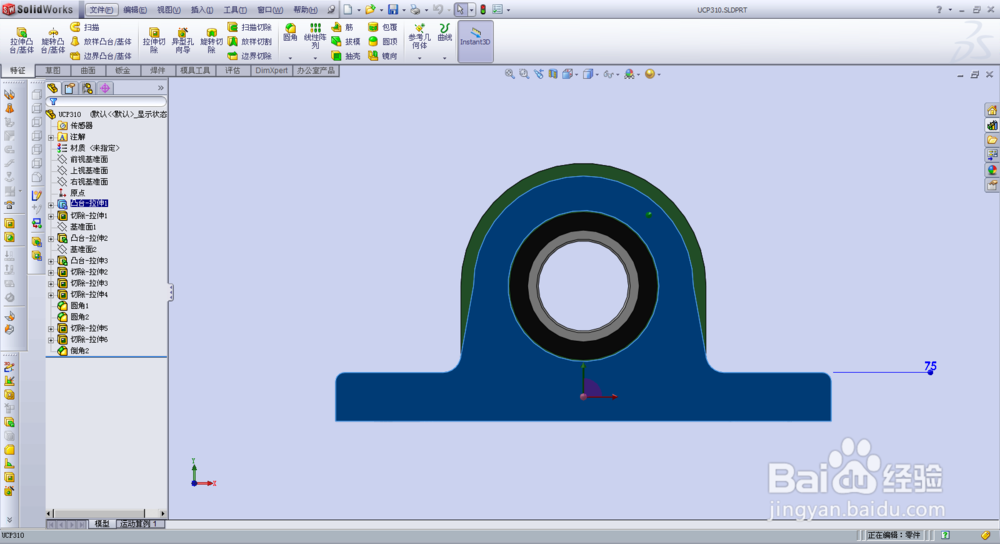1、打开SOLIDWORKS软件零件,如图所示:
2、单击视图定向或者直接单击【空格】,选择【正视】 1.选择要正视的面 2.单击视图定向 3.单击正视于,就OK了
3、如果我们想要其它的正面为【正视】,那么我们可以对正视面进行更改;
4、选择一个我们想让其成为上视的基准面,在此选择【上视】,然后选择【正视于】,单击【更新标准视图】,单击【正视】如图所示: 1.空格-在弹出的对话框中选择 2.选择一个要更改的视图为上视 3.单击--上视 4.单击--更新标准视图 5.单击--是
5、当然如果我们不喜欢所做的更改,您可以随时使用【重设标准视图】返回到零件附带的默认视图,如图:1.单击--重设标准视图2.单击--是将返回到零件附带的默认视图
6、以上是Solidworks中怎样更改默认的标准视图方向的方法,希望能够帮助到你们。后面小编会更新关于Solidworks的其它教学经验。有兴趣的朋友可以加关注。